第1节 – 安全模型
本节目标:
定义安全模型
了解InTouch安全性
本章主要讲述了InTouch开发环境中使用的三种安全模式。重点是基于InTouch的安全
模型。
简介
本章内容主要讲述了InTouch开发环境中使用的三种安全模式(“None”选项不再赘述)。
重点是基于InTouch的安全模型。
所有的InTouch安全方法都可以在应用层配置,意味着您可以在同一台计算机上操作两
个使用不同安全级别的应用程序。
所有三种安全方式都和应用程序分配的网络应用程序开发(NAD)兼容。基于InTouch
的安全性与以往的版本一样使用NAD。需要NAD的更多信息,请查看InTouch用户手册的网
络应用程序开发。
InTouch开发者可以在三种安全模式中选择:
ArchestrA Security: 基于ArchestrA安全性的工业应用程序服务器(IAS)不论是否使
用NAD都采用集中式管理。
IAS安全性关系的行为可以在集成开发环境(IDE)中进行配置。要获得IDE的更多信
息,请查看Wonderware ArchestrAIDE用户手册。
在选择了ArchestrA身份验证和授权后,在配置/安全性中的修改密码、登陆、配置用户
和退出选项菜单均不可用。
关于IAS的详细信息会在单独的课程中介绍。
InTouch Security:通过给您的应用程序使用安全性设置,您可以将各功能链接到内部
标记,以控制操作员被允许执行哪些功能。可以创建审核跟踪把操作员在登录期间系统中所
有的报警和事件联系起来。
安全性是建立在操作者登录到应用程序的基础上的,输入他/他的用户名和密码。您必
须给每个操作者配置一个用户名,密码和访问级别。
微软操作系统安全性和InTouch安全性之间没有联系。
注:本文档为萨美特科技有限公司独家翻译,仅允许内部人员使用,不得作任何商业用途,违者必究。
�
Operating System Security:如果身份验证方式是基于操作系统,用户名是Windows域
名/用户名对。用户名可以从与用户关联的Windows网络域/工作组列表中选取。每个用户名
都被分配了一个访问级别以确定用户的给定行为权限。
因为操作系统内部管理这些密码,InTouch不会存储密码。
基于操作系统的安全性使用InTouch脚本功能AddPermission来维持用户列表和他们相
应的访问级别。这个列表,是在完成AddPermission()命令后创建并写入磁盘的。这个包
含了用户详细身份验证的文件是不能被拷贝到NAD客户机的。
操作系统安全性方案使InTouch能满足管制性行业的安全要求。这些规范由美国食品药
品管理局(FDA)在CFR21中的第十一部分规定。
InTouch 安全性
InTouch的安全性意味着不同的人对应着不同的事:应用程序设计者可能想要操作系统
安全,审核操作者的行为,或者使InTouch应用程序自身安全。为了适应不同的需要,InTouch
安全方案包括了不同的应用程序有不同的选项。
在某些情况下,安全性最重要的一方面,是限制操作者在本地节点访问其他节点的
Windows应用程序或操作系统。
使用脚本功能可以锁住像
之类的键。可以配置WindowViewer一直最大化
运行或隐藏其菜单让操作者不能关闭它。
其他的实例安全性可以包括审计操作者的行为(保持追踪何时做过何事)。Intuouch
事件和系统静态标记能追踪这些行为。
在另一些情况下安全性意味着通过事先为当前用户(像用户名)或当前用户所属的组(类
似于角色)进行特别设定来限制应用程序的一些重要功能。
这些功能通过使用限定的访问级别给对象设置visibility和disable链接来实现(例如,一
个按钮来打开一个窗口)。
InTouch保留了传统的InTouch安全性,基于包含应用程序的用户及密码和访问级别的
二进制文件。InTouch还包含了其他的安全性脚本功能和系统标记。
注:本文档为萨美特科技有限公司独家翻译,仅允许内部人员使用,不得作任何商业用途,违者必究。
�InTouch应用程序安全性
InTouch应用程序的安全性工具意味着必须创建用户,并为这些用户指定一个可以登录
到应用程序窗口的方式。
当创建好一个新的应用程序,默认状况下用户名设置为访问级别为0用户名为NONE(无
权访问安全命令)。这个级别阻止在WindowMaker和WindowViewer中访问“配置用户”。
因此,您必须为系统配置一个访问级别大于或等于9000的用户名,以便日后访问这些安
全用户列表。
一旦某个操作者登录到应用程序,访问任何受保护功能时,链接到这些功能的内部安全
标记就会按照指定的值验证操作者的密码和访问级别。
比如,您可以指定当登录的操作者访问级别大于2000时便可访问一个窗口、某个对象的
可见性等等。
备注:操作者可以通过执行在WindowViewer中的特殊→安全性→登陆命令登录到应用
程序,(假如Special按钮显示的话)或者创建一个自定义的带有链接到内部安全标记的触
控对象的登录窗口。
建立应用程序安全性的命令位于WindowMaker和WindowViewer下面的特殊→安全命
令。
这个安全命令用于登入或退出应用程序,修改密码和配置正确的用户名、密码和访问级
别。
InTouch 的安全功能
当使用InTouch时必须考虑三个主要方面的安全性:
操作系统的安全性
审核
应用程序的安全性
注:本文档为萨美特科技有限公司独家翻译,仅允许内部人员使用,不得作任何商业用途,违者必究。
�
操作系统的安全性
许多InTouch应用程序要求操作者全天24小时监测过程。在这种情况下,通常要求操作
员只能访问Windows应用程序中的InTouch。如果对View进行正确的配置,操作系统的工具
栏、系统文件和其他Windows应用程序(像纸牌游戏)将难以访问。
操作系统安全性是从WindowViewer 属性 – 窗口配置(特殊→配置→WindowViewer)
中进行配置。
InTouch包含了脚本功能EnableDisableKeys()在运行时用来启用或禁用ALT、TAB或
WIN键。禁用这些键来阻止用户从Windows应用程序和访问工具栏之间切换。这个功能和
WindowViewer设置配合起来使窗口永远最大化并隐藏菜单栏和Windows控制选项,能有效
的保护操作系统的安全。
另一种常见的方式是在View中的隐藏/显示菜单栏,创建一个弹出风格的窗口,X、Y坐
标设置为0,-38像素。宽度等于显示器的分辨率(如1280×1024)。本实验使用Windows2003
操作系统,屏幕分辨率为1280×1024。操作系统不同,分辨率值也可能发生相应的变化。如
果使用XP外观效果,坐标值为-48和+48.
注:本文档为萨美特科技有限公司独家翻译,仅允许内部人员使用,不得作任何商业用途,违者必究。
�
审核
保持追踪操作者并不能使InTouch应用程序更加安全,但它是InTouch安全性中重要的
一部分。
当用户和组(或者角色)创建并用于InTouch应用程序,审计跟踪能够将操作者在登录
系统期间所有的报警和时间联系起来。报警和时间从本质上来讲非常相似,它们都要求一个
条件发生并将其记录下来。不同的是事件不像报警,不需要确认。
这个报警控制窗口包含了指向链接OS/ArchestrA的安全标记。分布式报警对象则没有。
备注:要学习更多关于Alarm Viewer Control,我们建议您参加InTouch高级应用程序
开发课程。
应用程序安全性
InTouch提供了大量的系统标记和脚本功能,让InTouch开发者可以去配置单个的应用
程序的安全性。
备注:给应用程序应用安全性时可选。InTouch应用程序默认的安全设置时None。
但是,通过给应用程序使用安全性功能,您可以通过内在的标记链接到这些功能,控制
操 作 者 能 执 行 的 操 作 。 一 旦 一 个 用 户 有 效 并 登 录 到InTouch 应 用 程 序 ,$Operator 和
$AccessLevel系统标记包含了关于用户和访问级别的信息。
备注:如需完整的系统标记和脚本功能文件,请查看InTouch参考指南。
$AccessLevel是一个用于InTouch应用程序安全性的标记。它是一个用来修改用户
($Operator)能做什么的主要标记。例如,要使一个按钮失去作用只需要在它上面设置一
个表达式为$AccessLevel < 9000的"不可用" 或"可视化"类型链接。
注:本文档为萨美特科技有限公司独家翻译,仅允许内部人员使用,不得作任何商业用途,违者必究。
�
InTouch身份验证方案
用户对照一个包含了用户名、密码和访问级别的二进制文件进行身份验证,就是所说的
InTouch身份验证。除了这种模式,InTouch程序设计员还能使用操作系统身份验证、
ArchestrA身份验证、或者根本不进行身份验证。
在应用程序中建立安全性的命令也可以选择WindowMaker主菜单的特殊→安全性。这
个安全命令可用于登入或退出应用程序、修改密码和配置有正确用户名、密码和访问级别的
列表。
您也可以链接到用户输入 – 离散按钮,使用$ConfigureUsers标记来允许一个已有的且
访问级别大于等于9000的操作者来显示配置用户对话框。这个对话框用来编辑安全用户名列
表。
当操作者单击这个按钮,$ConfigureUsers标记的值置为1,配置用户对话框出现。当操
作者关闭这个对话框,这个系统标记重新为0(这是一个仅用来写操作的系统离散标记)。
如果在WindowViewer中特殊菜单没有显示,您可以创建一个自定义的用户登录窗口用
来让操作者登录到应用程序。
您同样也可以链接到一个用户输入-离散按钮,使用$ChangePassword标记名来显示修
改密码对话框并允许操作者修改其密码。当操作者单击这个按钮,$ChangePassword的值置
为1,修改密码对话框出现。
当操作者关闭这个对话框,系统重新将值置为0(这是一个仅用来进行写操作的系统离
散标记名)。
“None”和“Administrator”名称一直保留。只有Administrator的密码能修改。一旦
您 为 应 用 程 序 配 置 用 户 名 , 您 应 该 在 使 用 这 个 系 统 的 大 多 数 用 户 知 道 之 前 修 改
Administrator的密码。Administrator默认的访问级别为(9999)最高,允许访问任何东西
包括配置用户菜单命令。
注:本文档为萨美特科技有限公司独家翻译,仅允许内部人员使用,不得作任何商业用途,违者必究。
�
创建一个自定义的安全登录窗口
$OperatorDomainEntered, $OperatorEntered, 和 $PasswordEntered是在这个自定义
的登录对话框中要求使用的三个标记。给这些标记创建一个弹出窗口,并设置用户触动链接
( 用 户 输 入 字 符 串 ) 。 如 果 提 供 的 credentials 是 有 效 的 , $Operator,$AccessLevel,
$OperatorName, $OperatorDomain将会开始更新。
备注:$OperatorDomainEntered标记只在OS安全性中使用。
如果Windoeviewer中的特殊菜单没有显示,可以创建一个自定义登录窗口让操作者登
录到应用程序。
链接$OperatorEntered, $PasswordEntered 和 $OperatorDomainEntered系统标记到
用户输入项目或者在QuickScript中使用它们来设置用户名、密码和域名。这些内部的消息
类型变量只提供写操作。
例如:
设置用户名字符串到 ->$OperatorEntered
设置用户密码字符串到 ->$PasswordEntered
$OperatorDomainEntered只有当安全模式基于操作系统时才被要求。同样,如果安全
模式是基于操作系统而且$OperatorDomainEntered值是无效的,那么它被视为指向本地机
器。
当一个操作者登录到应用程序中,访问任何受保护的功能时,都会通过内部安全标记链
接的功能指定的值来验证操作者的密码和访问级别。
系统标记安全关系
$Operator、$AccessLevel和$OperatorName三个内部安全标记被用于按钮、动态链接
表达式或QuickScripts等。这些标记控制了登录的操作者是否被允许使用特定的功能。
下表中列出了所有系统标记的安全关系。
标记名
$AccessLevel
$ChangePassword
$ConfigureUsers
$InactivityTimeout
$InactivityWarning
$Operator
$OperatorName
$OperatorDomain
$OperatorDomainEntered
$OperatorEntered
$PasswordEntered
$VerifiedUserName
类型
系统整型
系统离散
系统离散
系统离散
系统离散
系统消息
系统消息
系统消息
系统消息
系统消息
系统消息
系统消息
有效值
0-9999
1或0
1或0
1或0
1或0
最多16个字符
最多131个字符
最多16个字符
最多16个字符
最多16个字符
最多16个字符
最多16个字符
访问权限
只读
读写
读写
读写
读写
只读
只读
只读
只写
只写
只写
只读
例如,使一个对象根据登录者的访问级别决定是否可见,则使用下述可视化动态链接表
达式:
$AccessLevel >= 2000
或者由使用了IF语句的QuickScript来限定:
IF $Operator == "DayShift" THEN
Show "Control Panel Window";
{and other lines that only execute for the DayShift Operator}
注:本文档为萨美特科技有限公司独家翻译,仅允许内部人员使用,不得作任何商业用途,违者必究。
�
ENDIF;
您同样可以通过使用了Disable动态链接的内部安全标记的值来控制一个对象的触动功
能。例如:
如果没有人登录且使用了上述表达式,则可防止对象或按钮内容被篡改。
配置安全等级
a. 选择特殊→安全→选择安全类型→InTouch。
b. 如 果 您 第 一 次 使 用 安 全 性 功 能 , 您 必 须 使 用 用 户 名 Administrator 和 密 码
Wonderware登录。使用特殊→安全性→登录。
c. 选择特殊→安全性→配置用户。
配置用户对话框出现:
用户名:给用户指定一个名称。
口令:输入一个口令(最多32个字符)。
访问级别:输入一个值(最小=0,最大=9999)。
d. 单击添加按钮来添加这个用户名到安全列表中。
要修改一个已经存在的用户名,选择此用户名。
输入您的修改然后单击更新来接受修改。要删除一个用户名,在列表中选择它并单击删
除按钮。
注:本文档为萨美特科技有限公司独家翻译,仅允许内部人员使用,不得作任何商业用途,违者必究。
�
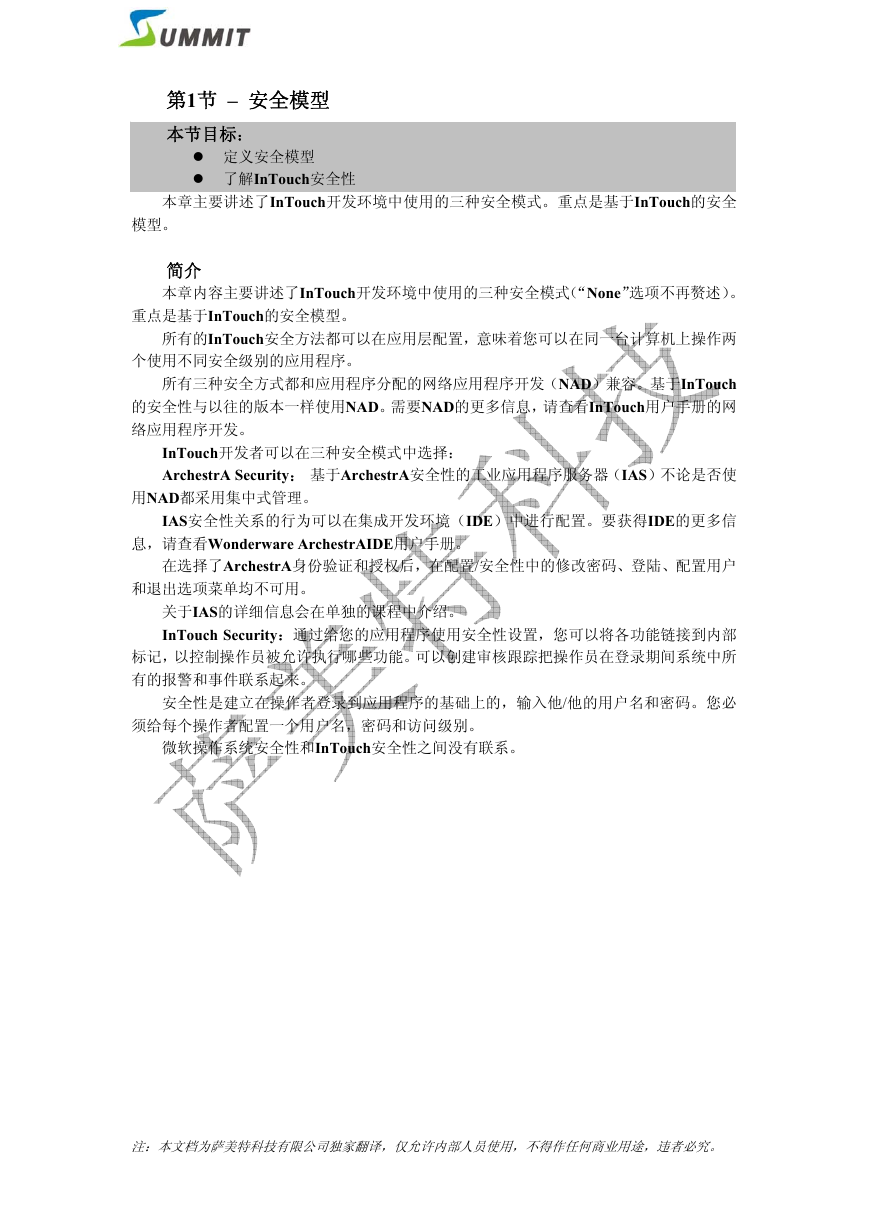
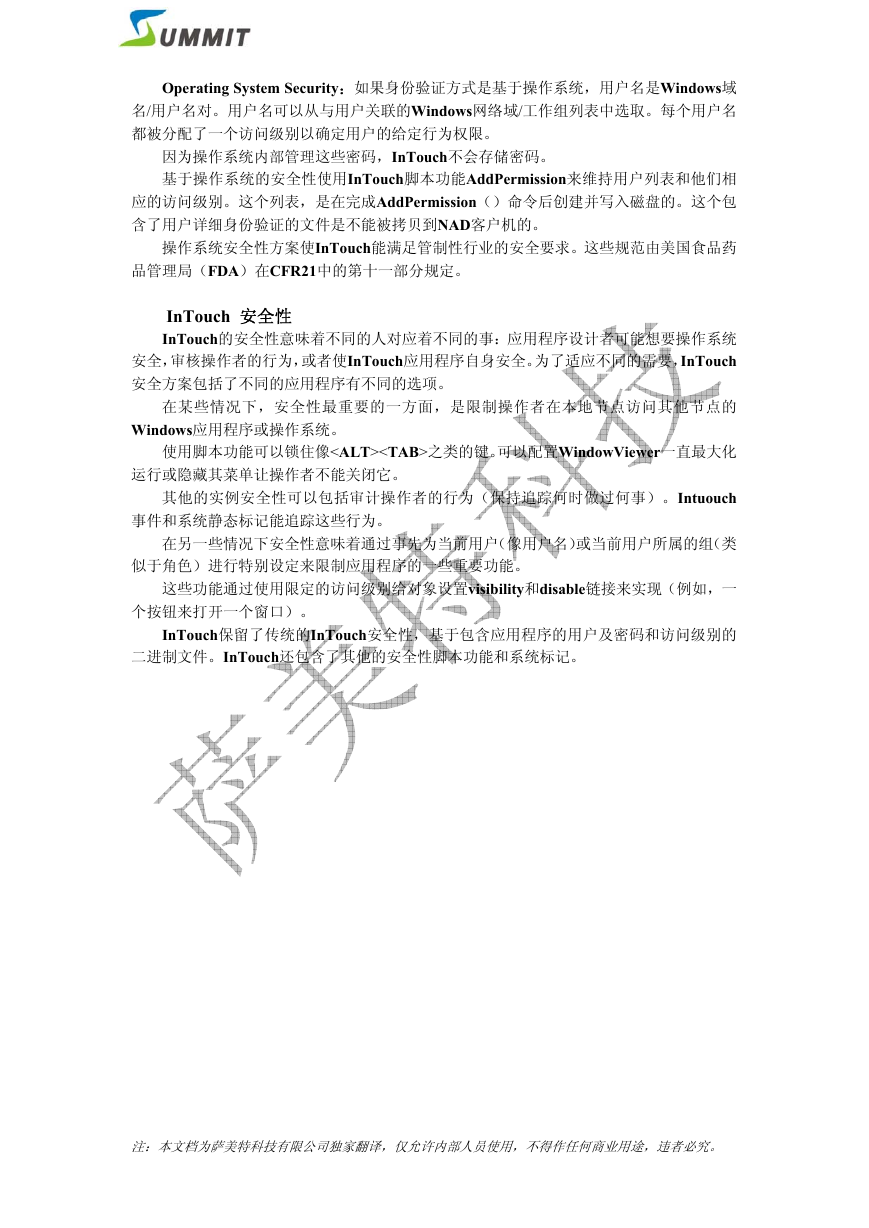
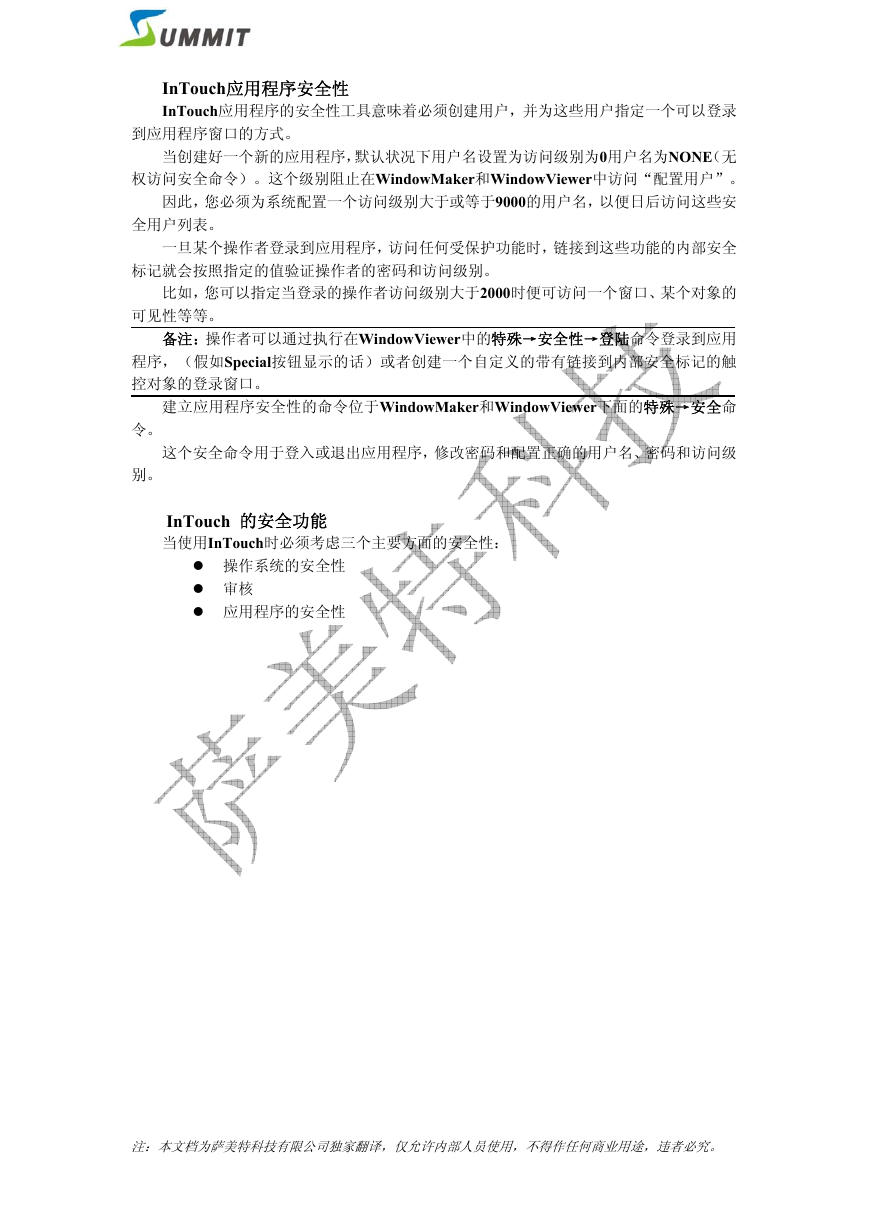
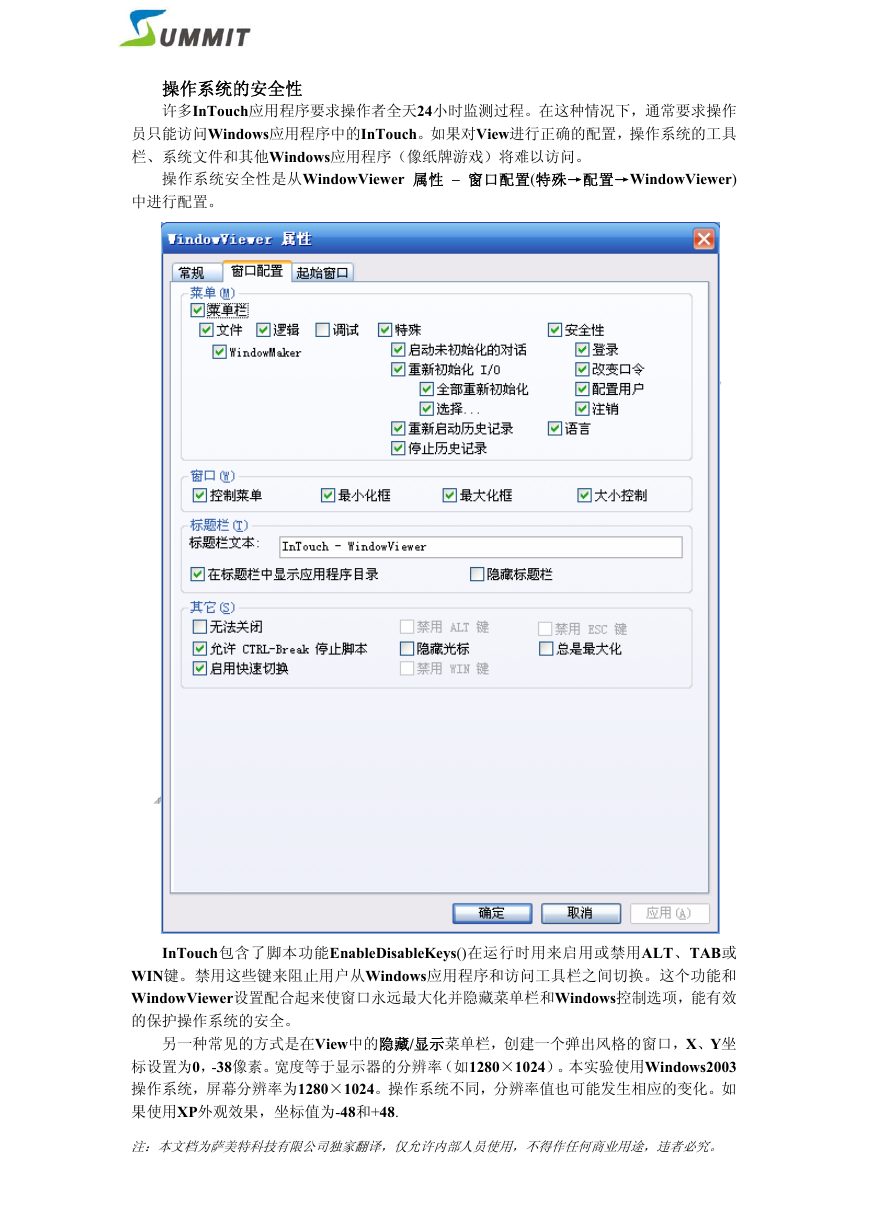
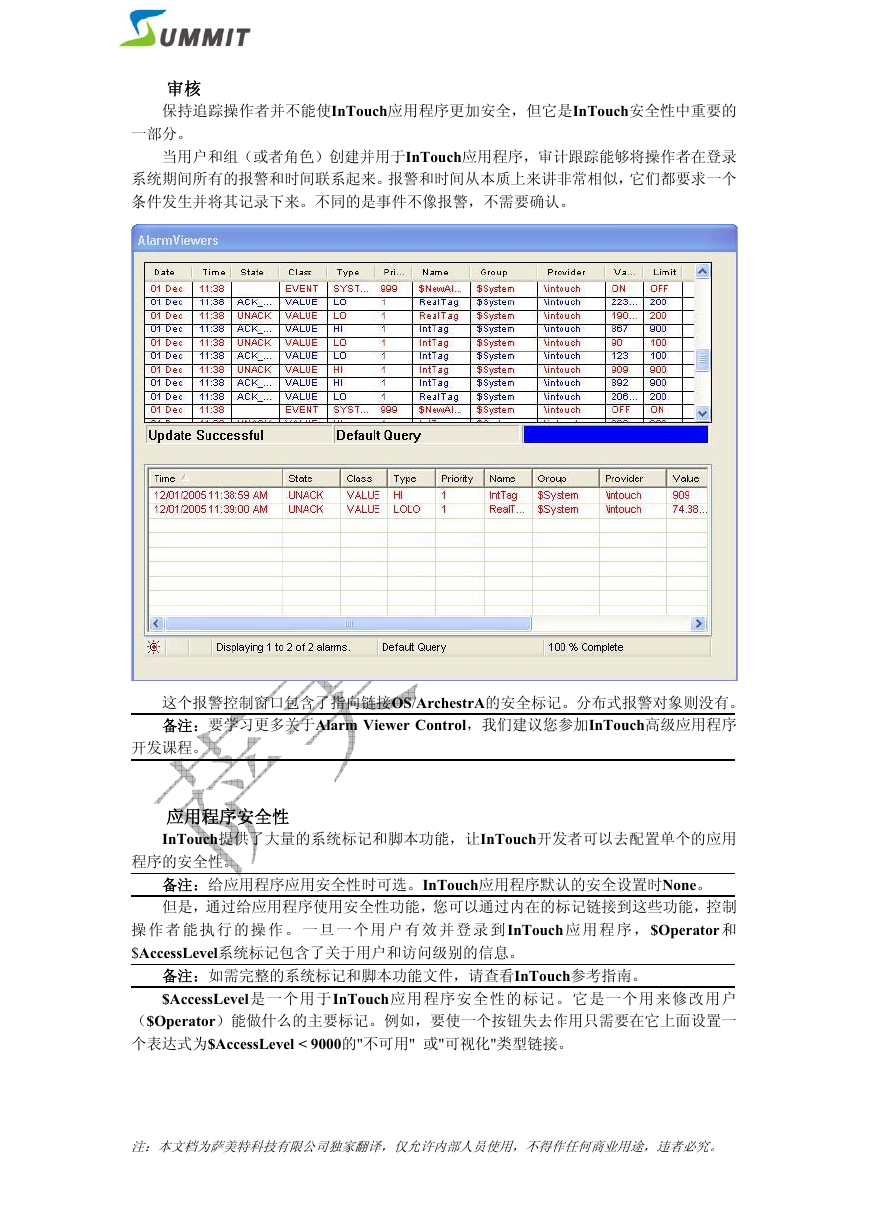
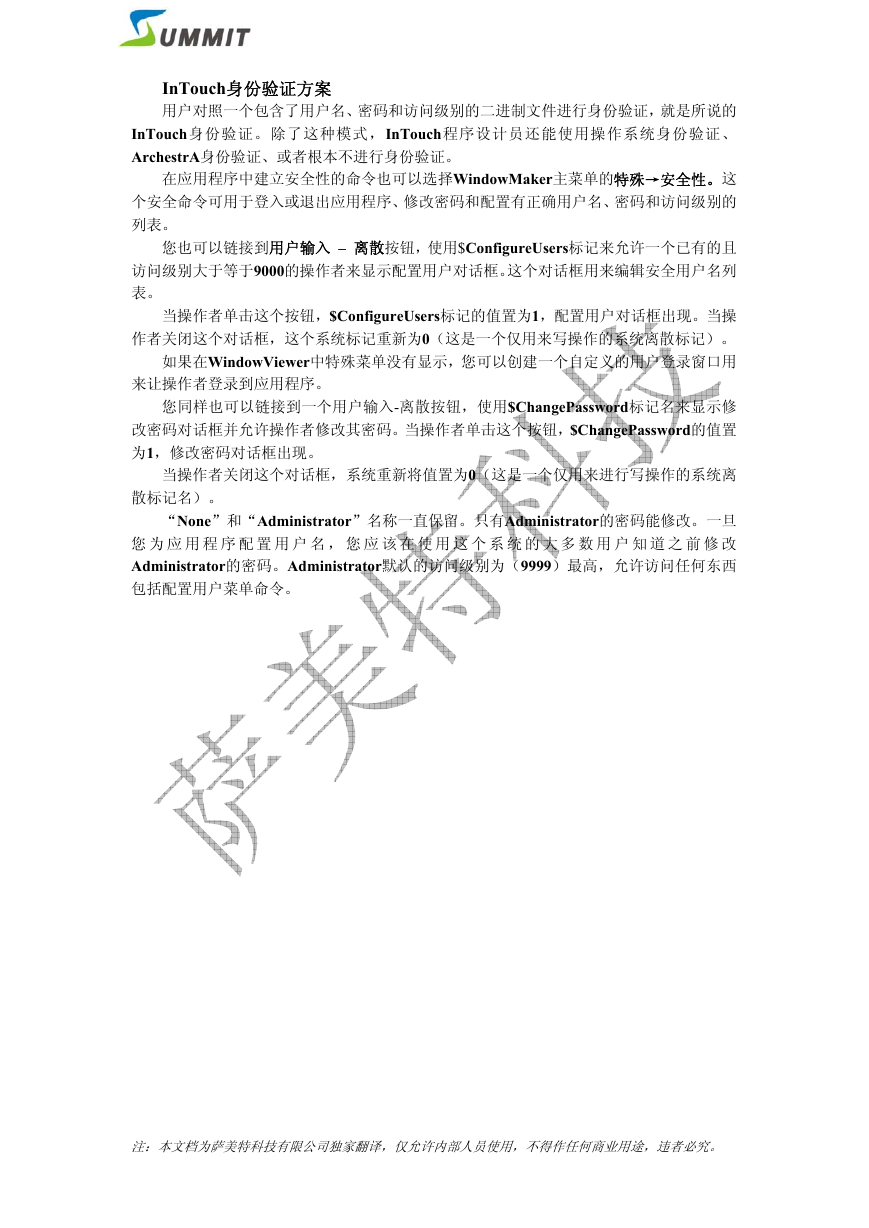
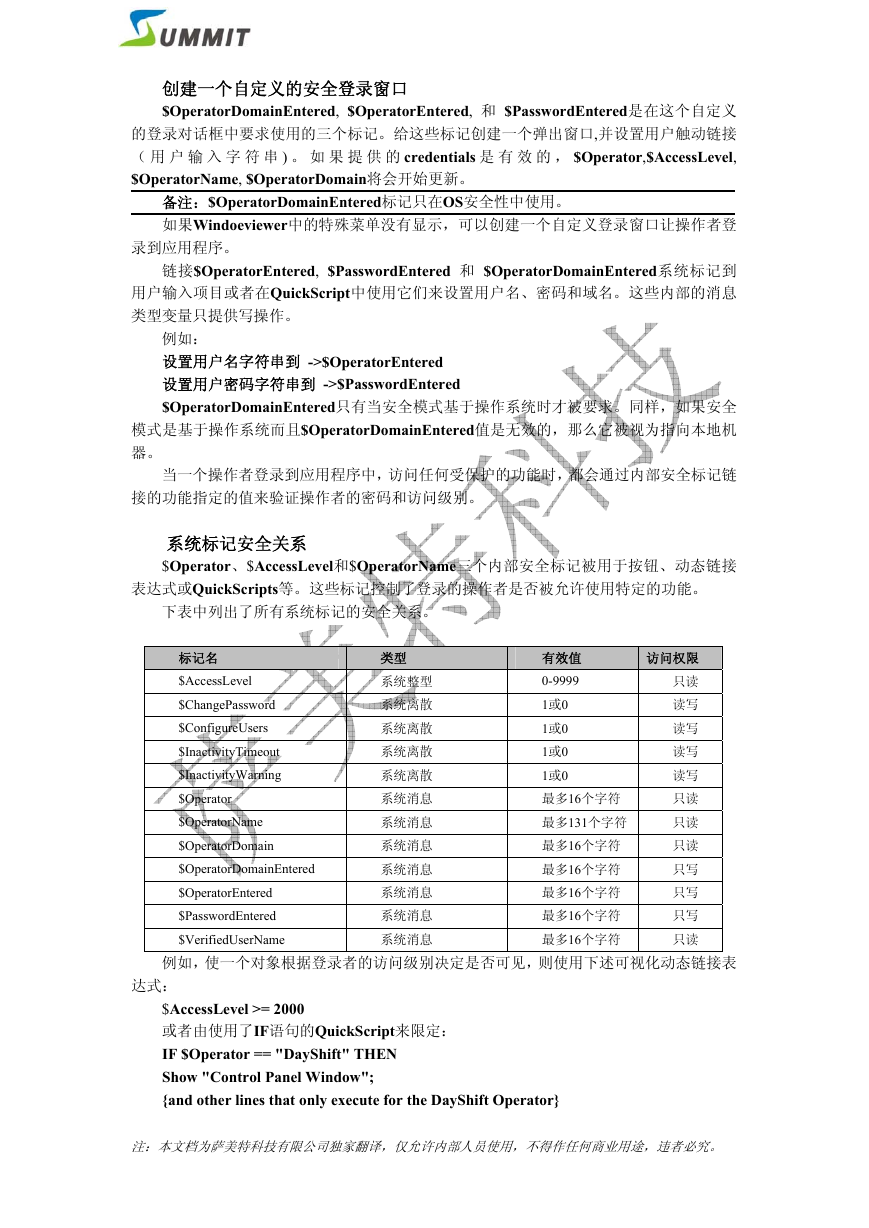
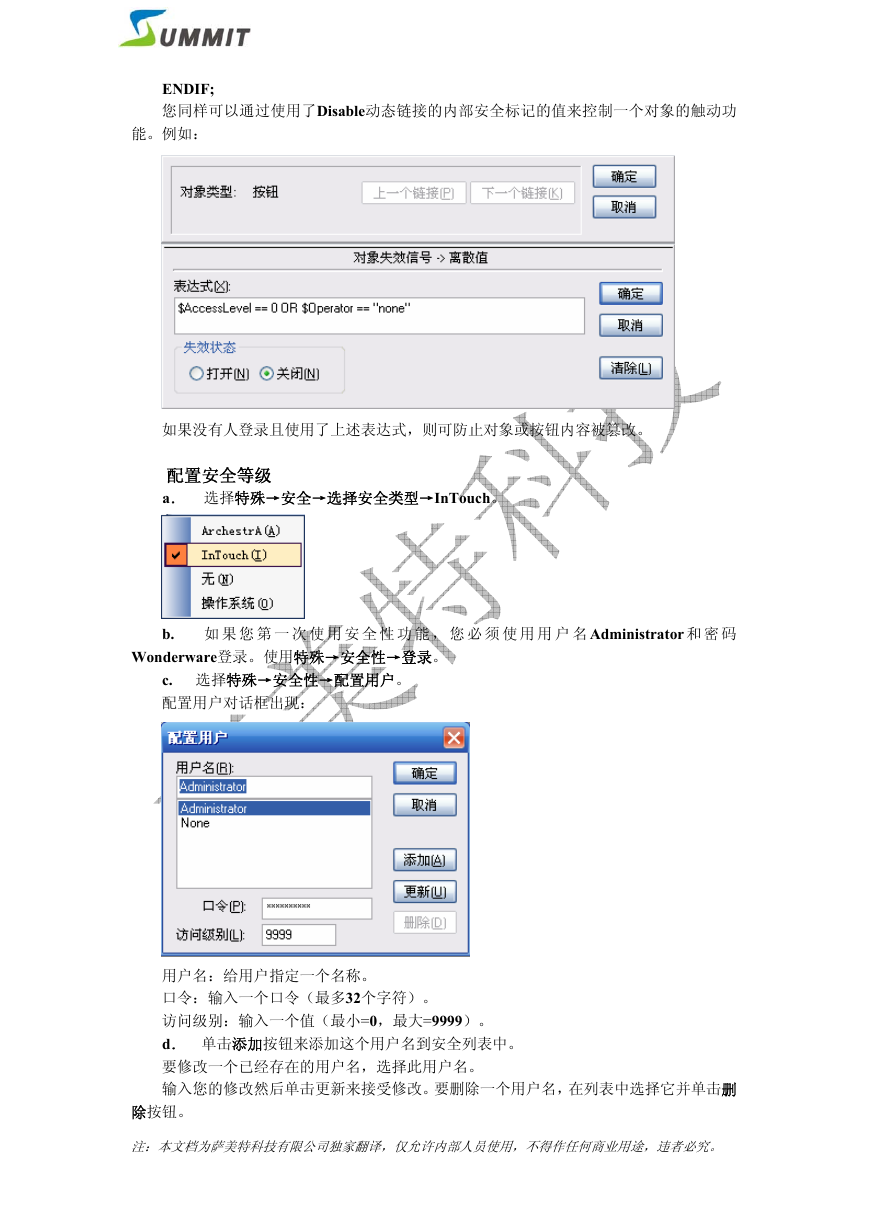
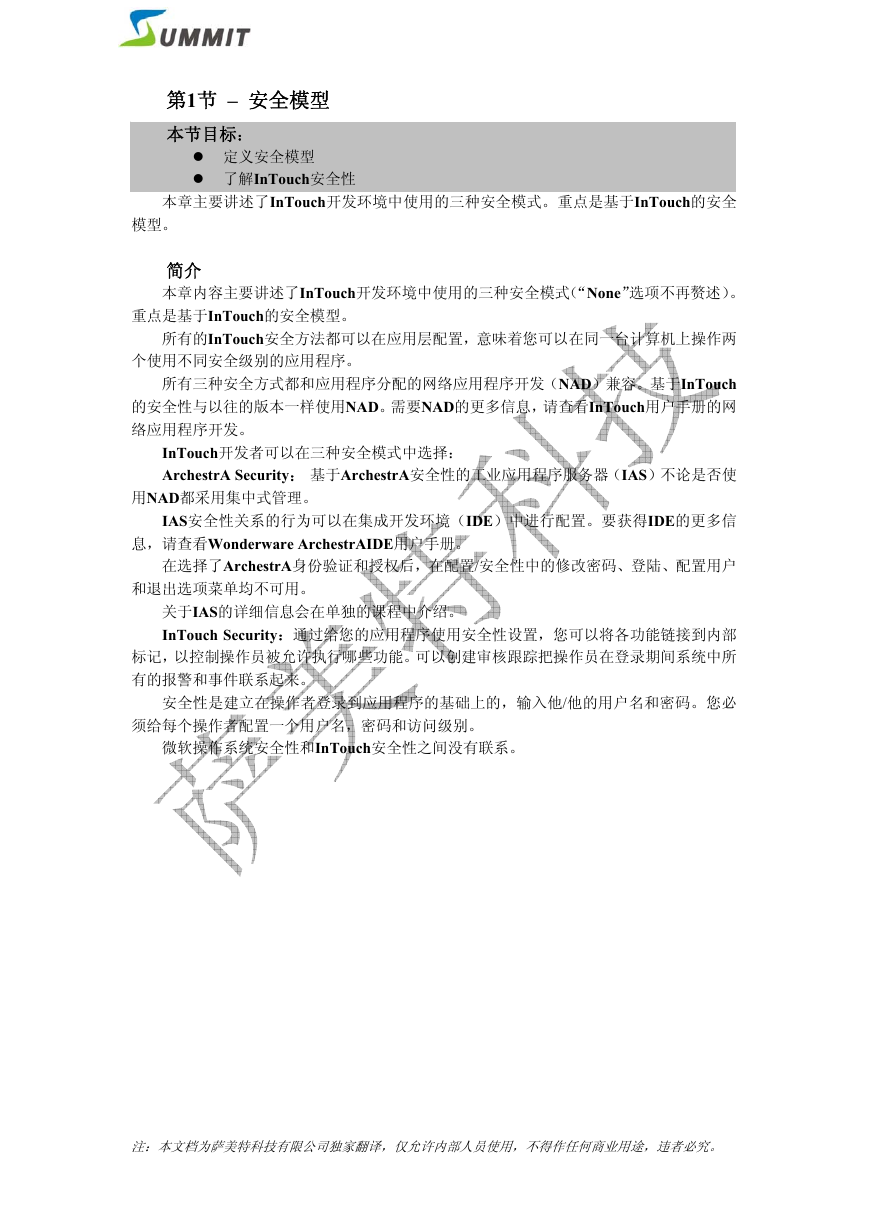
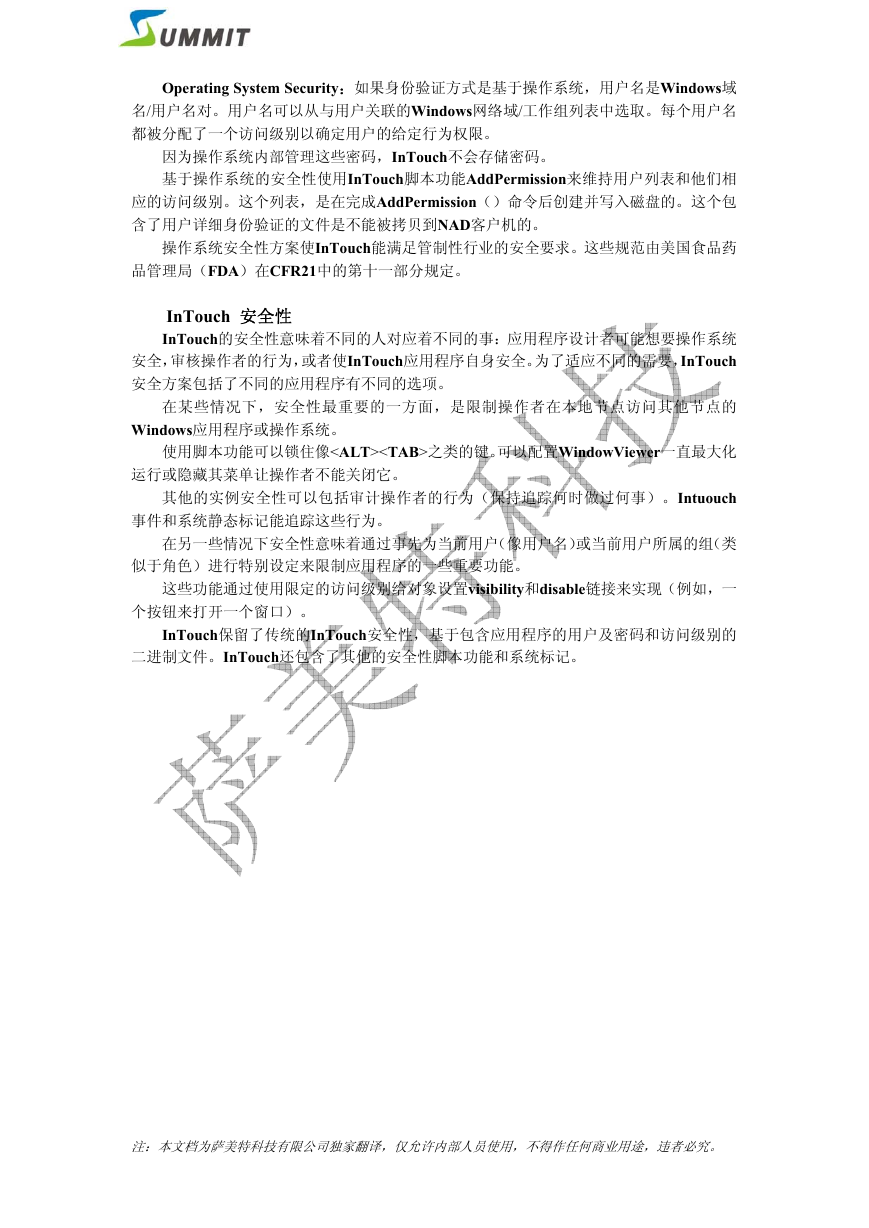
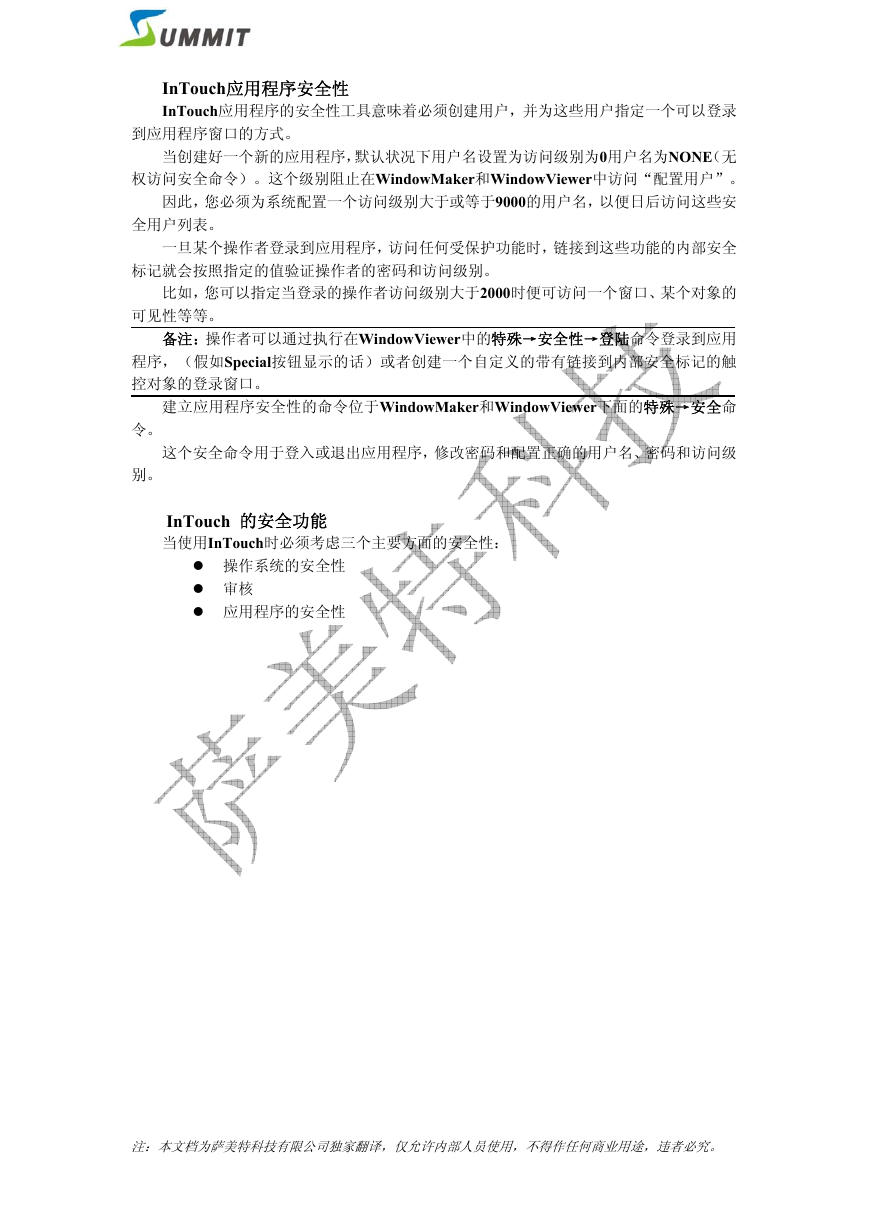
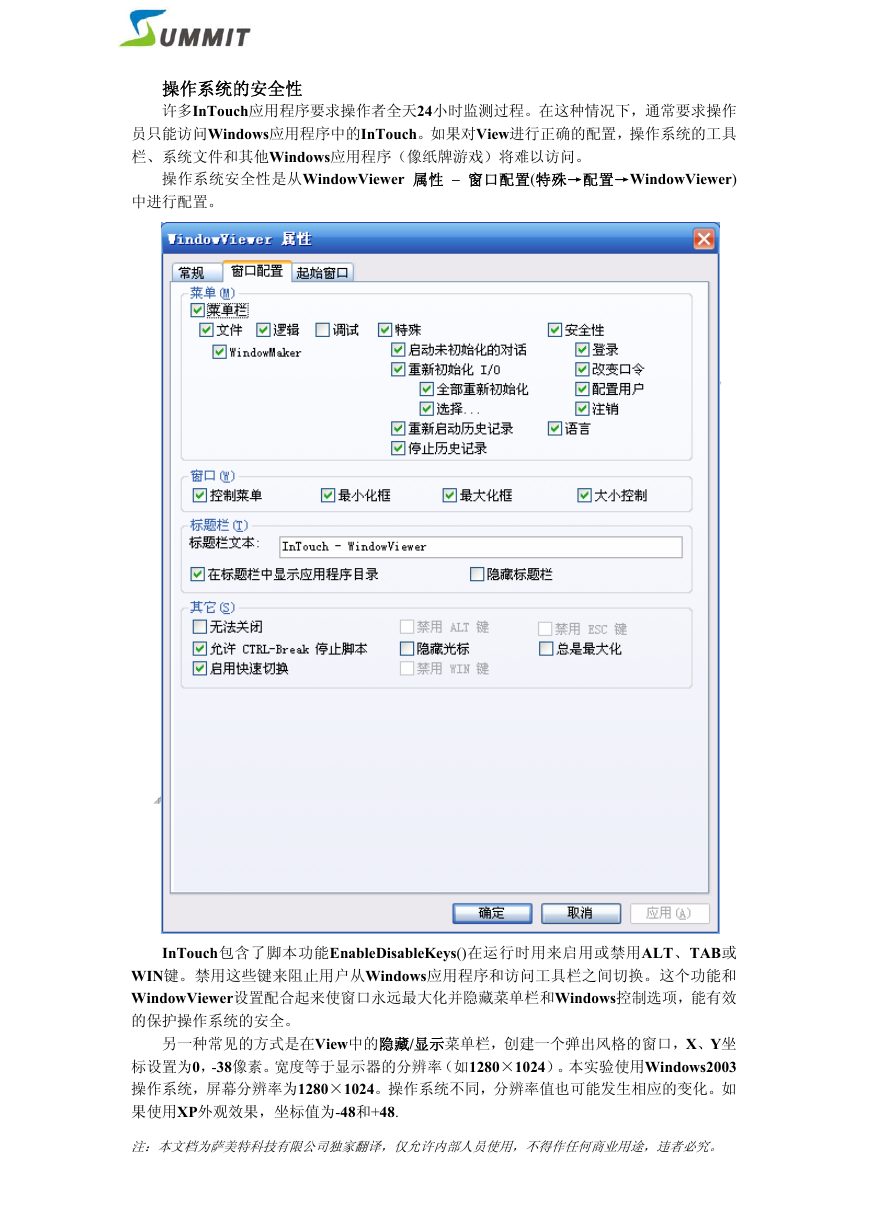
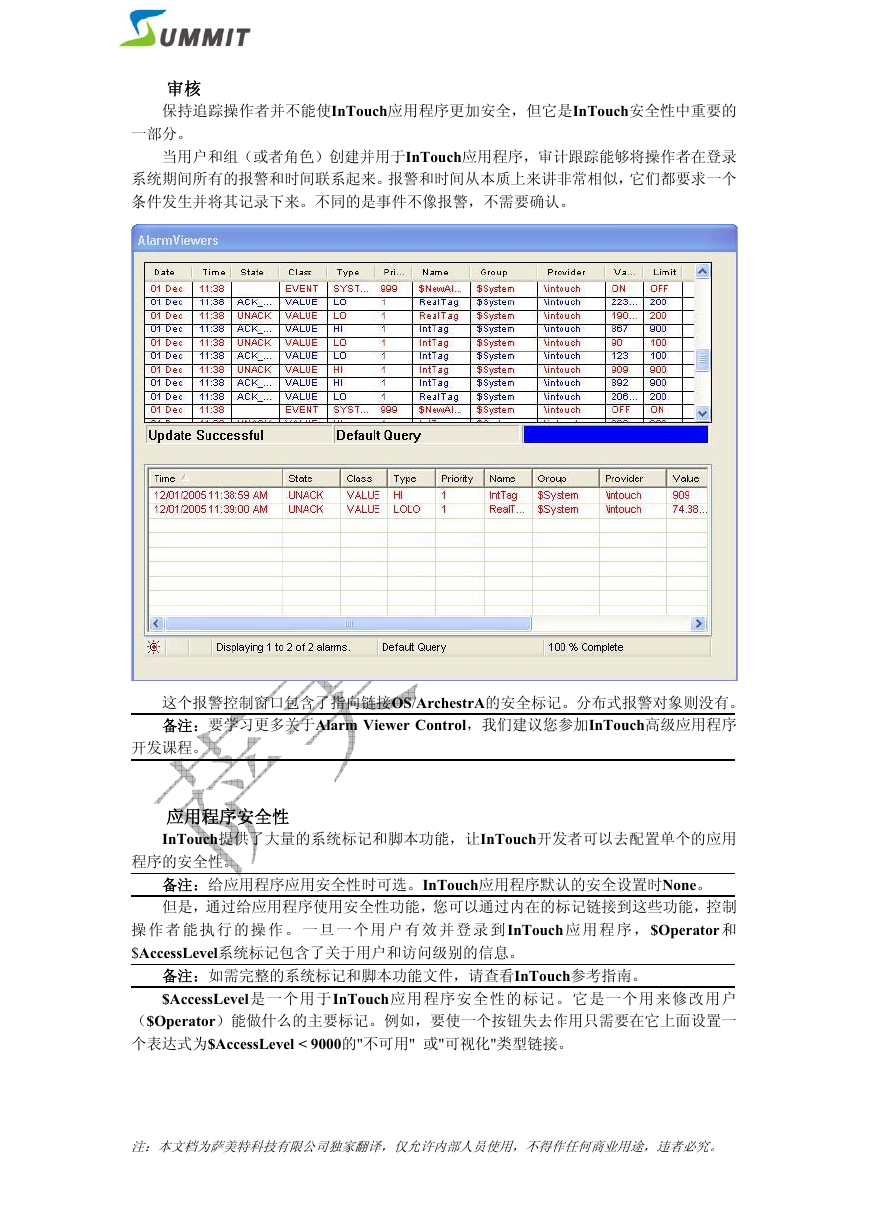
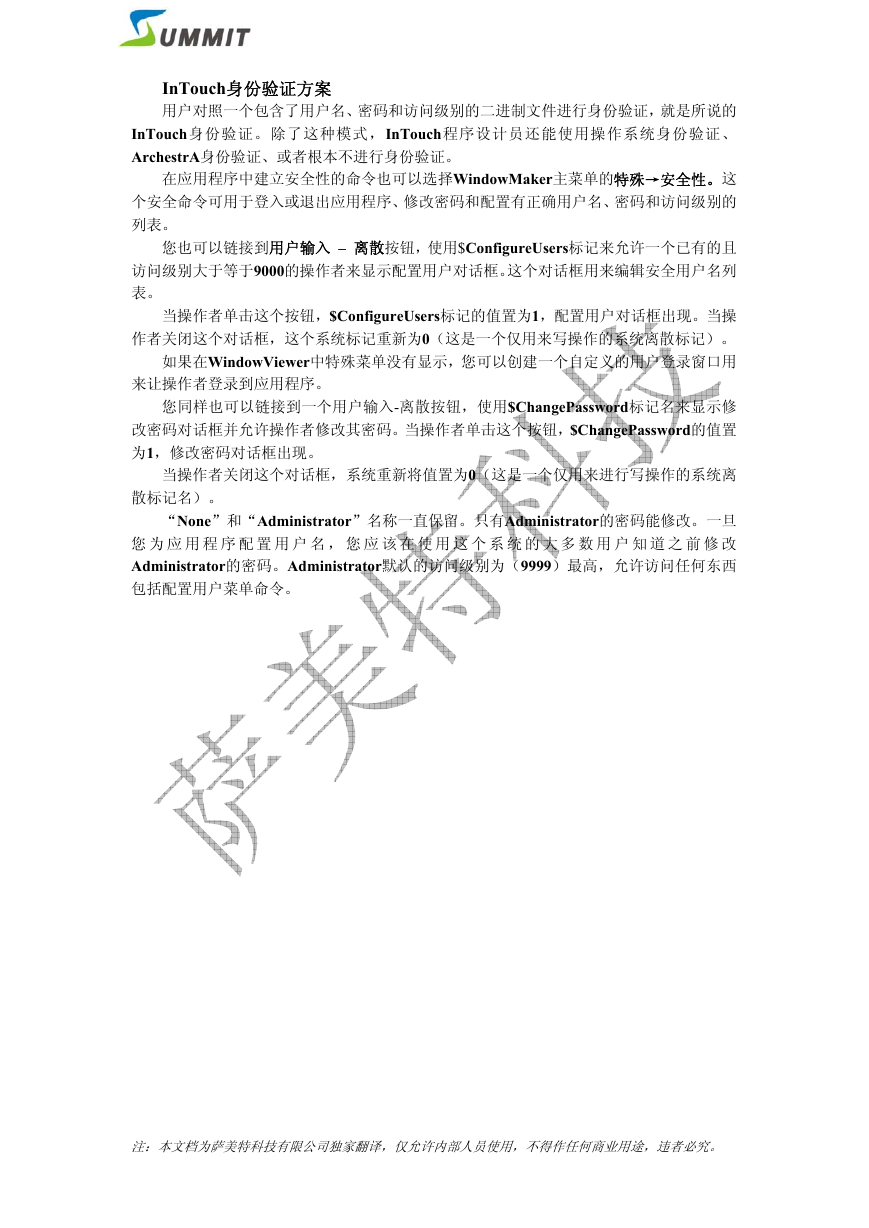
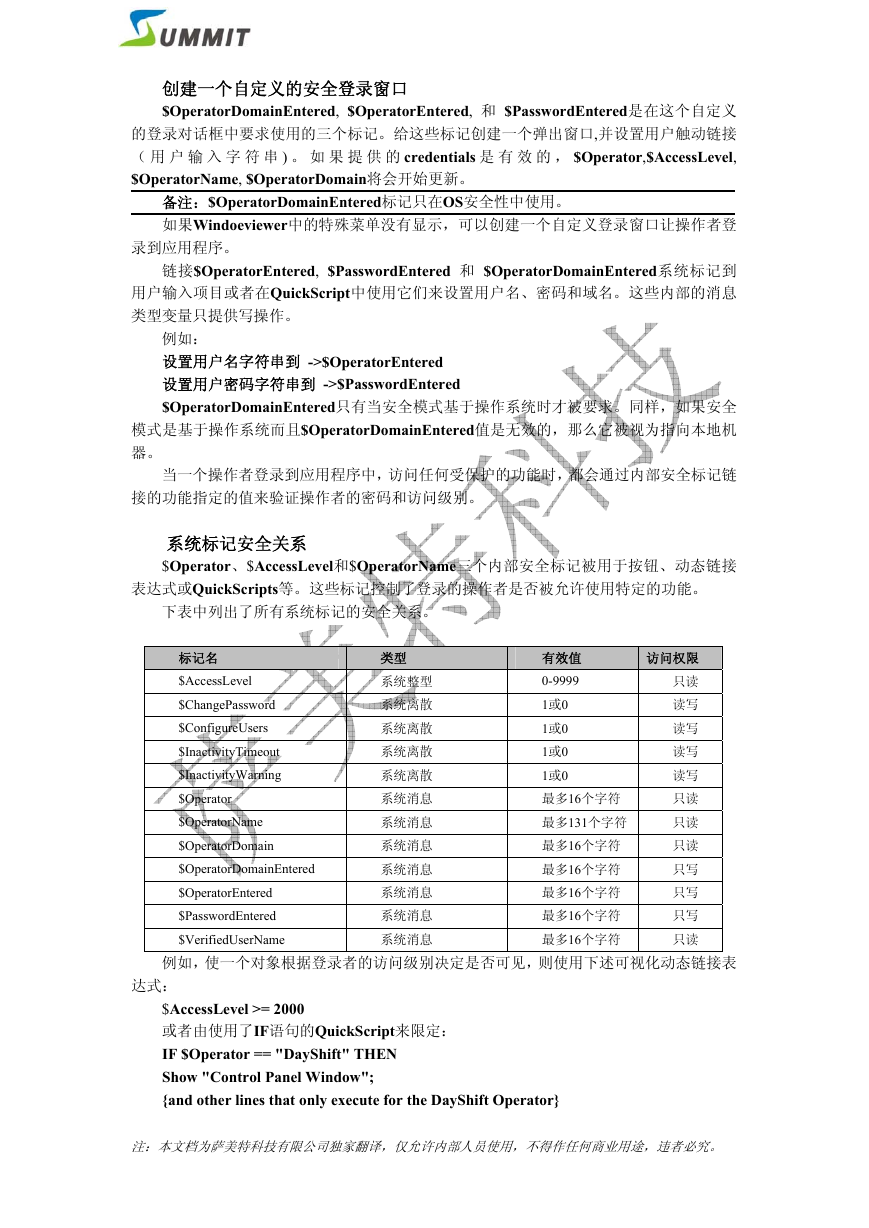
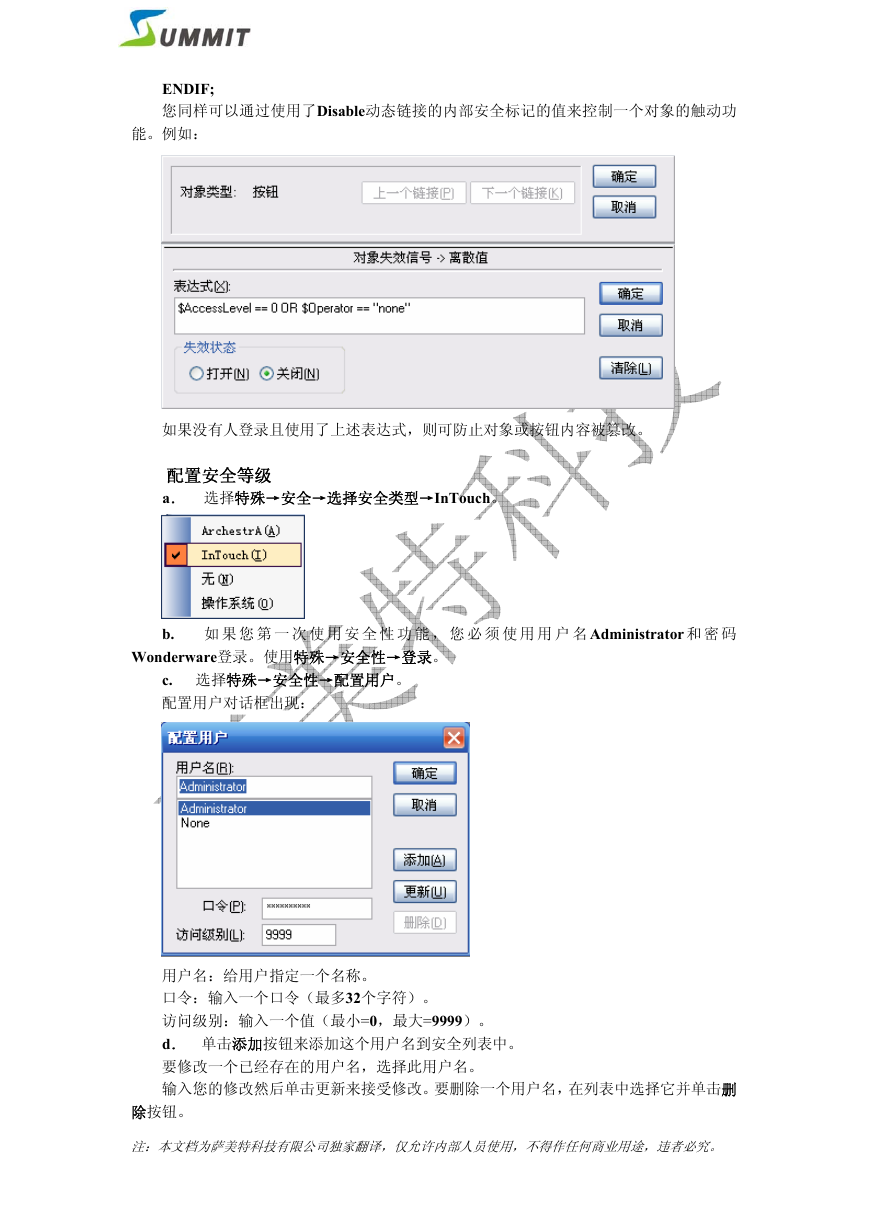
 2023年江西萍乡中考道德与法治真题及答案.doc
2023年江西萍乡中考道德与法治真题及答案.doc 2012年重庆南川中考生物真题及答案.doc
2012年重庆南川中考生物真题及答案.doc 2013年江西师范大学地理学综合及文艺理论基础考研真题.doc
2013年江西师范大学地理学综合及文艺理论基础考研真题.doc 2020年四川甘孜小升初语文真题及答案I卷.doc
2020年四川甘孜小升初语文真题及答案I卷.doc 2020年注册岩土工程师专业基础考试真题及答案.doc
2020年注册岩土工程师专业基础考试真题及答案.doc 2023-2024学年福建省厦门市九年级上学期数学月考试题及答案.doc
2023-2024学年福建省厦门市九年级上学期数学月考试题及答案.doc 2021-2022学年辽宁省沈阳市大东区九年级上学期语文期末试题及答案.doc
2021-2022学年辽宁省沈阳市大东区九年级上学期语文期末试题及答案.doc 2022-2023学年北京东城区初三第一学期物理期末试卷及答案.doc
2022-2023学年北京东城区初三第一学期物理期末试卷及答案.doc 2018上半年江西教师资格初中地理学科知识与教学能力真题及答案.doc
2018上半年江西教师资格初中地理学科知识与教学能力真题及答案.doc 2012年河北国家公务员申论考试真题及答案-省级.doc
2012年河北国家公务员申论考试真题及答案-省级.doc 2020-2021学年江苏省扬州市江都区邵樊片九年级上学期数学第一次质量检测试题及答案.doc
2020-2021学年江苏省扬州市江都区邵樊片九年级上学期数学第一次质量检测试题及答案.doc 2022下半年黑龙江教师资格证中学综合素质真题及答案.doc
2022下半年黑龙江教师资格证中学综合素质真题及答案.doc